障害物ランを作ろう~3~の続きです。ステージがまだ質素なので、障害物を設置していきます。
前提条件
前回のステージ作成まで終わらせておいてください。
今回の流れ
- 押せないブロックを設置
- 7個複製
- 位置変更
- こんな感じで成功
- ブロックをカラのオブジェクトにまとまる
押せないブロックの設置
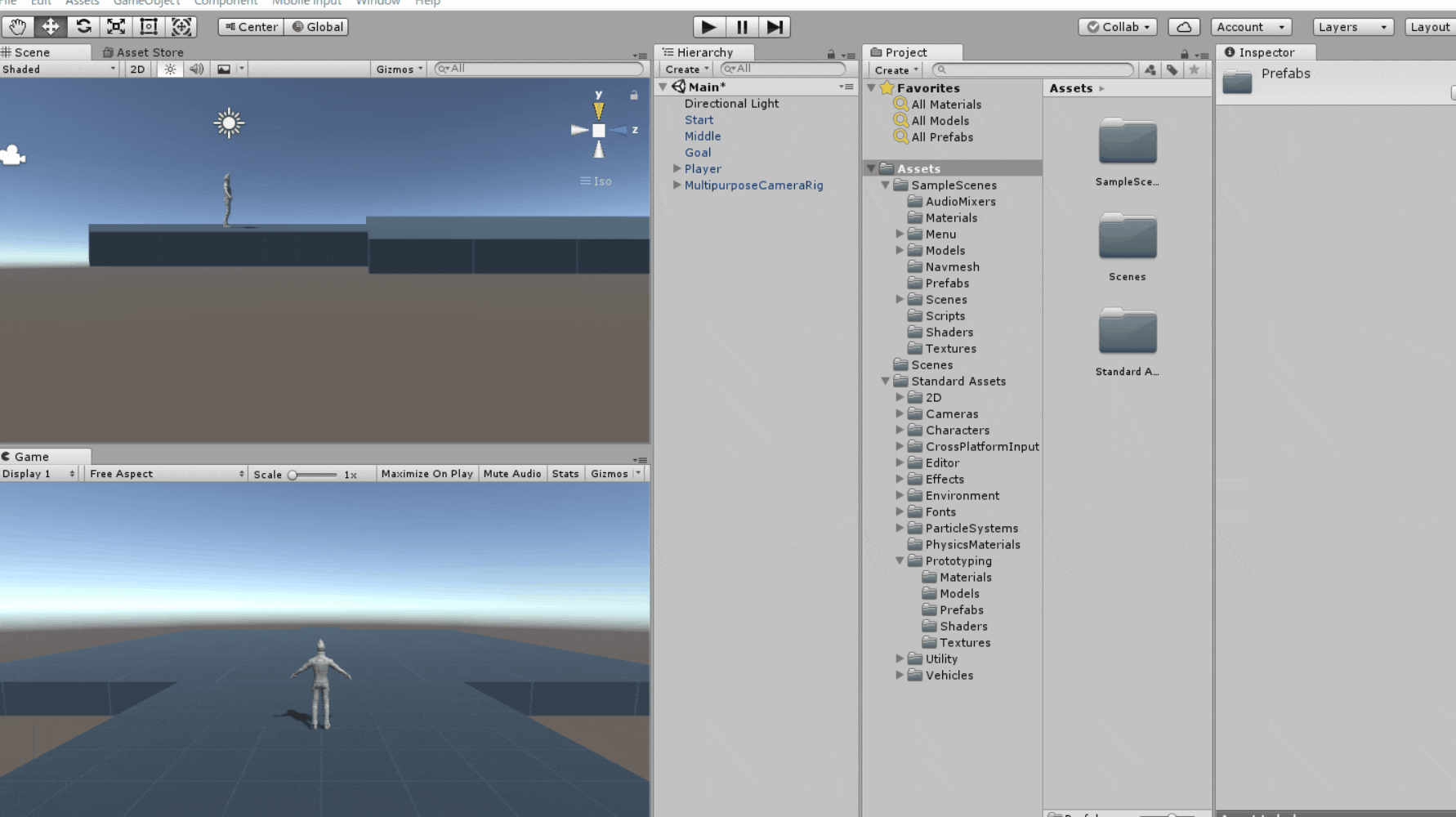
●押せないブロックを設置
【Assets】→【Standard Assets】→【Prototyping】→【Prefabs】→【CubePrototype02x02x02選択】→【Hierarchyにドラッグ&ドロップ】→【Rename】→【Box1に変更】
プレイヤーとブロックがかぶっていますが、それでダイジョブです。またかぶっていない場合でも、あとで位置を変更するので心配ありません。
7個複製
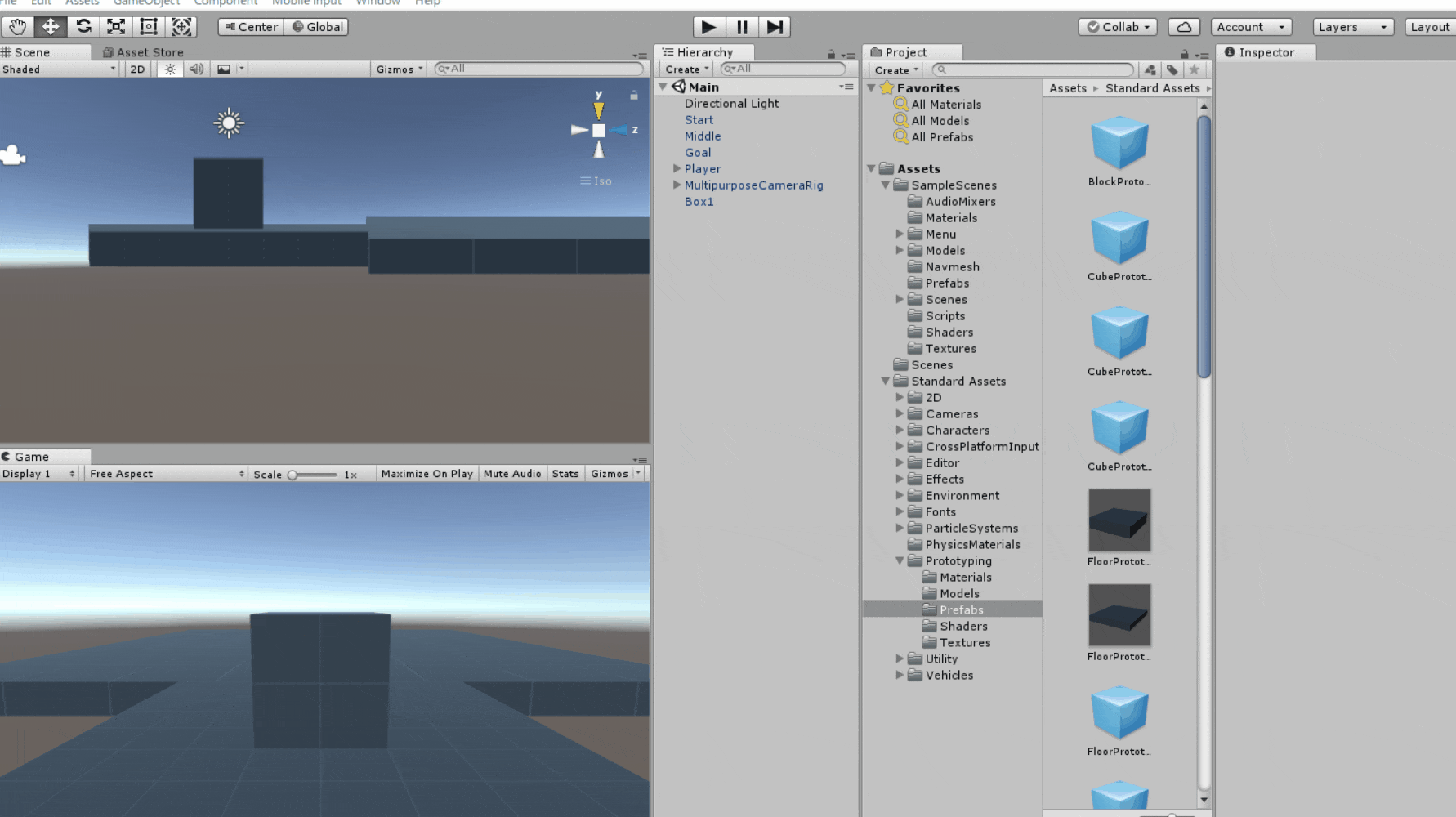
●押せないブロックを複製
【Box1選択】→【右クリック】→【Duplicate(複写)】→【7個複製】→【Rename】→【名前をBox2~Box7にする】
ブロックの位置・大きさを変更
【Inspectorウィンドウ】の【Transform】の値を変更します。
【Box1】の位置変更
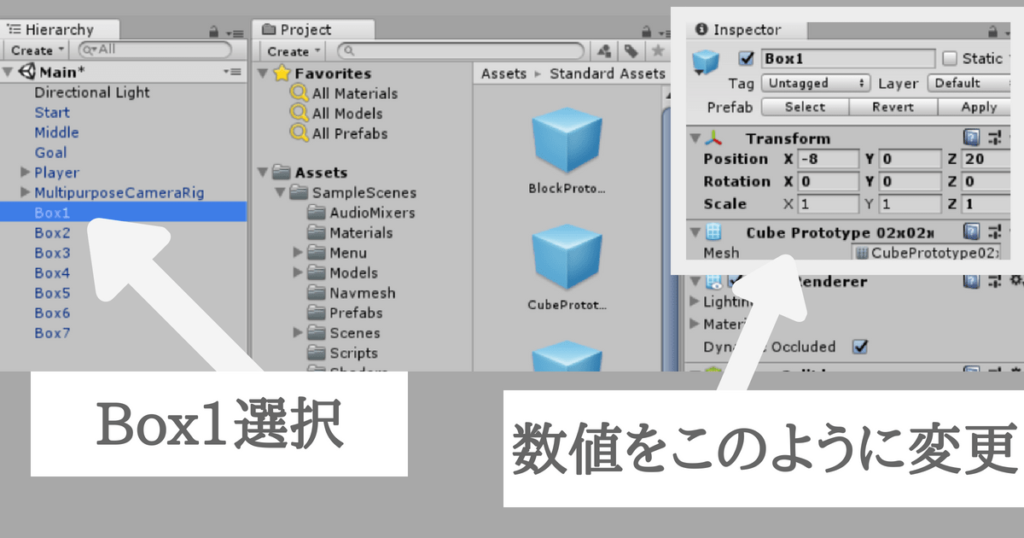
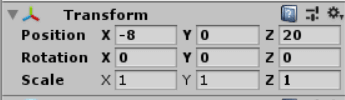
●【Box1】の位置変更
【Box1選択】→【Inspector】→【Transform】→【数値を上のように変更】
【Box2】の位置変更
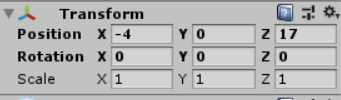
●【Box2】の位置変更
【Box2選択】→【Inspector】→【Transform】→【数値を上のように変更】
【Box3】の位置変更
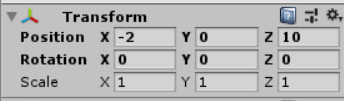
●【Box3】の位置変更
【Box3選択】→【Inspector】→【Transform】→【数値を上のように変更】
【Box4】の位置変更
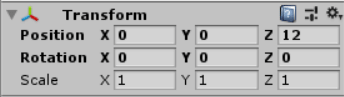
●【Box4】の位置変更
【Box4選択】→【Inspector】→【Transform】→【数値を上のように変更】
【Box5】の位置変更
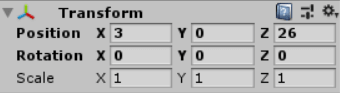
●【Box5】の位置変更
【Box5選択】→【Inspector】→【Transform】→【数値を上のように変更】
【Box6】の位置変更
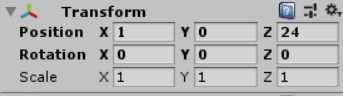
●【Box6】の位置変更
【Box6選択】→【Inspector】→【Transform】→【数値を上のように変更】
【Box7】の位置・大きさ
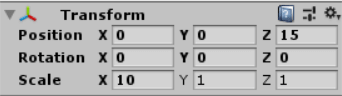
●【Box7】の位置変更
【Box7選択】→【Inspector】→【Transform】→【数値を上のように変更】
こんな感じで成功

現在のSceneビューはこんな感じになっています。Sceneビュー画面の動かし方は
UnityでScene(シーン)ビューの視点を操作する方法【基本知識】をごらんください。
ブロックをカラのオブジェクトにまとまる
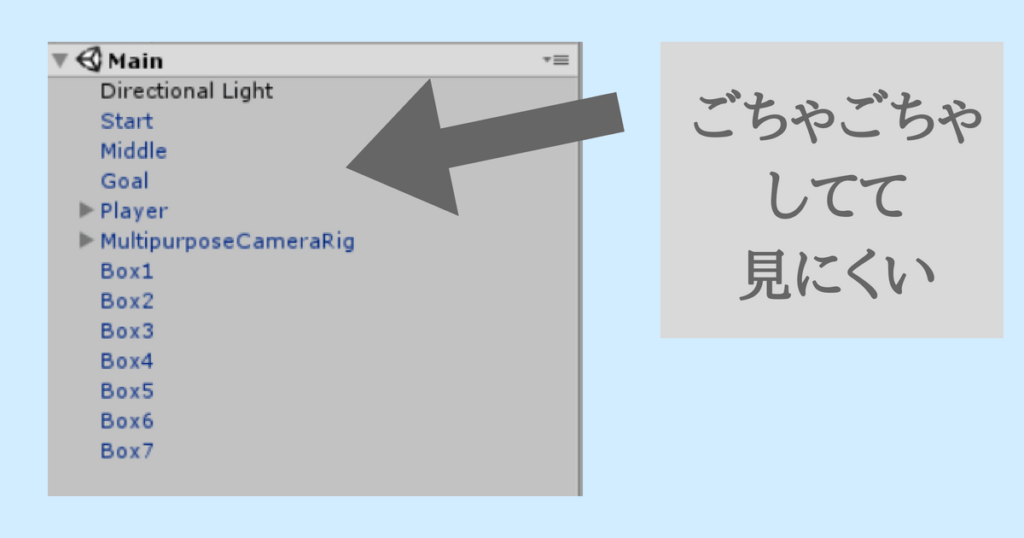
補足になります。現在のHierarchy上の様子をご覧ください。ごちゃごちゃしてみにくいですよね。
まだ多数のゲームオブジェクトを設置していくのにもかかわらず、すでに見にくい。そこでHierarchy上を整理していく方法をお伝えします。
【Box】たちを【NoMoveBox】オブジェクトに入れる
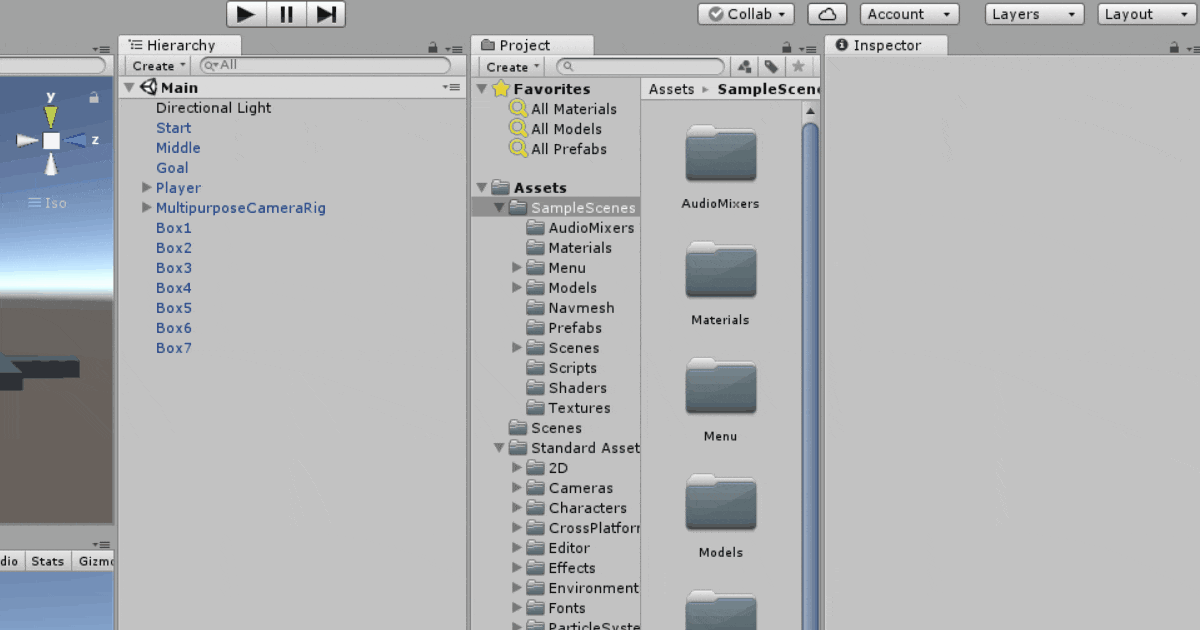
●Hierarchy上のオブジェクトを整理
【Hierarchy】→【Create】→【Create Empty】→【Rename】→【NoMoveBoxに変更】→【Transformを右クリック】→【Reset Position】→【NoMoveBoxにBox1~7をドラッグ&ドロップ】
オブジェクトを複数選択するときは、【CTRL+クリック】で複数選択できます。一つ一つドラッグ&ドロップでも可能です。
オブジェクト横の【▼】をおせば、たためます。
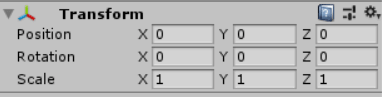
【Create Empty】で作った【NoMoveBox】のPosition・Rotation・Scaleが上のようにしてから、Box1~7をドラッグ&ドロップをしてください。【Reset Position】をおせばなると思います。
ステージも整理する
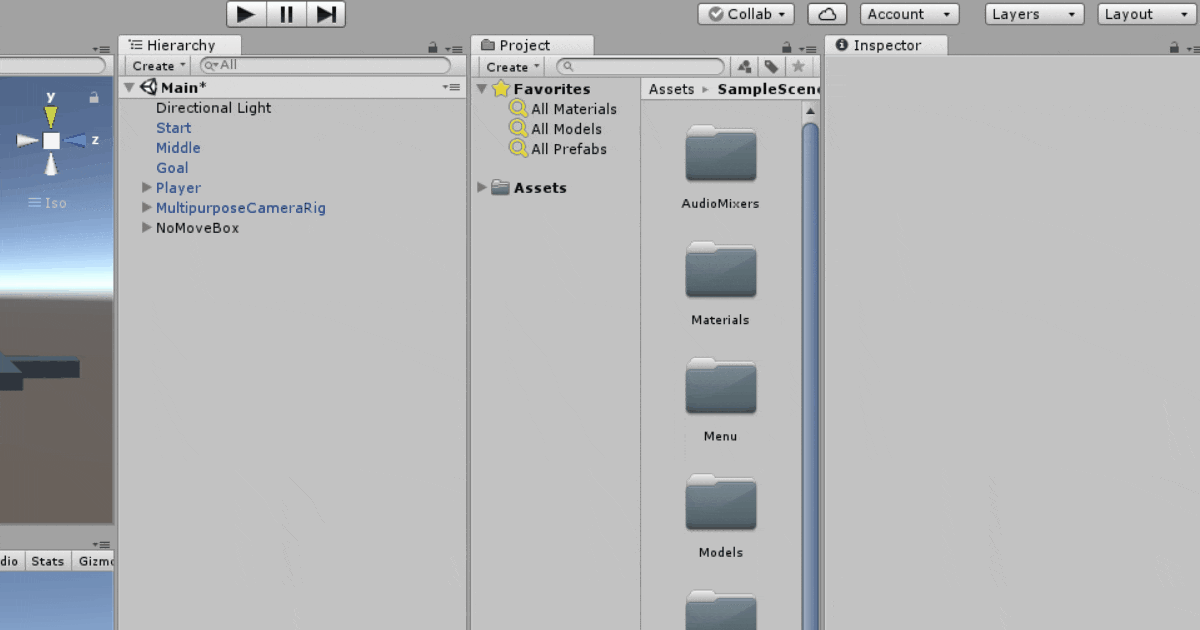
●Hierarchy上のオブジェクトを整理
【Hierarchy】→【Create】→【Create Empty】→【Rename】→【Stageに変更】→【Transformを右クリック】→【Reset Position】→【StageにStart、Middle、Goalをドラッグ&ドロップ】
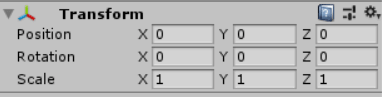
【Create Empty】で作った【Stage】のPosition・Rotation・Scaleが上のようにしてから、Start、Middle、Goalをドラッグ&ドロップをしてください。絶対です。
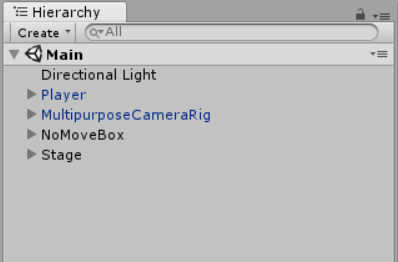
最終的にこのようになりました。だいぶ、すっきりしましたね。今後もどんどん整理していきますので、覚えておいてください。
では次の【Unity3Dサンプルゲーム】障害物ランを作ろう~5~いきましょう。
















コメント